Dispositivo: Equipamento com pelo menos um endereço IP na rede.
### Caixa do Dispositivo [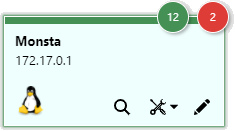](https://wiki.monsta.com.br/uploads/images/gallery/2022-03/image-1646920930381.png)| [](https://wiki.monsta.com.br/uploads/images/gallery/2022-03/image-1646920980786.png) | Nome: Informa o nome do dispositivo. |
| [](https://wiki.monsta.com.br/uploads/images/gallery/2022-03/image-1646921003457.png) | Endereço: Informa o endereço do dispositivo. |
| [](https://wiki.monsta.com.br/uploads/images/gallery/2022-03/image-1646921020039.png) | Visão detalhada: Abre o dispositivo em selecionado em uma nova tela com uma visão mais detalhada de seu monitoramento. |
| [](https://wiki.monsta.com.br/uploads/images/gallery/2022-03/image-1646921058196.png) | Ações: São processos que podem ser disparados contra o dispositivo em evidência. |
| [](https://wiki.monsta.com.br/uploads/images/gallery/2022-03/image-1646921073359.png) | Editar: Edita as propriedades do dispositivo. Para maiores informações, consulte: "[Novo Dispositivo](https://wiki.monsta.com.br/link/51#bkmrk-page-title)". |
| [](https://wiki.monsta.com.br/uploads/images/gallery/2022-03/image-1646941577966.png) | Ativar / Desativar: Permite ativar ou desativar o monitoramento do dispositivo selecionado. |
| [](https://wiki.monsta.com.br/uploads/images/gallery/2022-03/image-1646941614267.png) | Visão detalhada: Alterna para o modo de visualização do dispositivo com um resumo de informações. |
| [](https://wiki.monsta.com.br/uploads/images/gallery/2024-11/image-1732625167859.png) | Linha do tempo: Abre a linha do tempo do dispositivo selecionado. Para maiores informações, consulte: [Linha do Tempo](https://wiki.monsta.com.br/link/36#bkmrk-page-title). |
| [](https://wiki.monsta.com.br/uploads/images/gallery/2022-03/image-1646941719105.png) | Editar: Edita as propriedades do dispositivo selecionado. |
| [](https://wiki.monsta.com.br/uploads/images/gallery/2022-03/image-1646941777433.png) | Deletar: Apaga o dispositivo selecionado e seus monitores. |
| [](https://wiki.monsta.com.br/uploads/images/gallery/2022-03/image-1646941797055.png) | Clonar: Cria uma cópia do dispositivo selecionado e seus monitores. |
| [](https://wiki.monsta.com.br/uploads/images/gallery/2022-03/image-1646941813782.png) | Monitores Automáticos: Abre a edição de regras para criar os monitores de forma automática para o dispositivo. Para maiores informações consulte ["Monitores Automáticos"](https://wiki.monsta.com.br/link/55#bkmrk-monitores-autom%C3%A1tico). |
| [](https://wiki.monsta.com.br/uploads/images/gallery/2025-08/image-1756130607601.png) | Visão em Mapa: Abre o mapa com o filtro ativado para o dispositivo em evidência. Para maiores informações consulte ["Visualização em Mapa"](https://wiki.monsta.com.br/books/manual-do-usuario/page/visualizacao-em-mapa). |
| [](https://wiki.monsta.com.br/uploads/images/gallery/2022-03/image-1646941865563.png) | Adicionar Monitor: Adiciona um ou mais monitores ao dispositivo selecionado. |
| [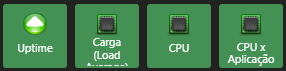](https://wiki.monsta.com.br/uploads/images/gallery/2024-11/image-1732625538788.png) | Monitores: Ao clicar sobre seus ícones, seus dados correspondentes são mostrados na tela. |
| [](https://wiki.monsta.com.br/uploads/images/gallery/2022-03/image-1646942048013.png) | Filtrar Monitores: Exibe na tela apenas os monitores que contêm as palavras do filtro. |
| [](https://wiki.monsta.com.br/uploads/images/gallery/2022-03/image-1646942182734.png) | Filtrar por Estado: Exibe na tela apenas os monitores com os estados selecionados. |
| [](https://wiki.monsta.com.br/uploads/images/gallery/2025-02/image-1739971953866.png) | Métricas em execução: Informa a quantidade de métricas em execução no momento contra o dispositivo selecionado e o seu limite máximo. |
| [](https://wiki.monsta.com.br/uploads/images/gallery/2024-11/image-1732625517650.png) | Resumo: Ao clicar sobre esse item, uma nova janela será aberta com uma visualização resumida de todos monitores do dispositivo. [](https://wiki.monsta.com.br/uploads/images/gallery/2024-11/image-1732625598475.png) |
| [](https://wiki.monsta.com.br/uploads/images/gallery/2024-11/image-1732639606113.png) | Exibe uma tela com os monitores relativos ao template em evidência. Ao selecionar um monitor, é possível selecionar a instância a ser coletada ou alterar o nome a ser exibido no ícone do monitor.
| ||||||||||
| [](https://wiki.monsta.com.br/uploads/images/gallery/2024-11/image-1732640369424.png) | Essa opção permite adicionar múltiplos monitores de uma única vez ao dispositivo.
| ||||||||||
| [](https://wiki.monsta.com.br/uploads/images/gallery/2024-11/image-1732641453798.png) | Monitores Personalizados: Permite adicionar um monitor personalizado. Esse recurso é útil para criar monitores que serão utilizados apenas por um dispositivo. Para maiores informações, consulte: "[Editar/Customizar um Monitor](https://wiki.monsta.com.br/link/55#bkmrk-editar%2Fcustomizar-um)". |
| [](https://wiki.monsta.com.br/uploads/images/gallery/2024-11/image-1732642765286.png) | Monitor: É o tipo de procura que o Monsta deverá pesquisar por novas instâncias. |
| [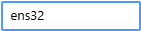](https://wiki.monsta.com.br/uploads/images/gallery/2024-11/image-1732642783014.png) | Filtro de instância: Procura apenas por instâncias que possuem os caracteres informados no filtro e desconsidera as demais. |
| [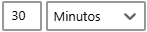](https://wiki.monsta.com.br/uploads/images/gallery/2024-11/image-1732642861815.png) | Frequência: Tempo configurado para que o Monsta procure e adicione novas instâncias no dispositivo. |
| [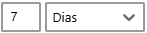](https://wiki.monsta.com.br/uploads/images/gallery/2024-11/image-1732642933956.png) | Remover monitores:
Monitores em estado de falha, ou seja, cuja instância não existe mais, serão removidos após o período selecionado.
Não confundir com monitores em estado crítico, cuja leitura ocorre mas os valores estão fora do seu limite normal. |
| [](https://wiki.monsta.com.br/uploads/images/gallery/2024-11/image-1732643125055.png) | Propriedades: Permite personalizar a propriedades abaixo para todos monitores criados pela regra: - Ícone; - Nome das métricas; - Limites de alerta; - Frequência de verificação; - Número de tentativas. |
| [](https://wiki.monsta.com.br/uploads/images/gallery/2024-11/image-1732643318174.png) | Adicionar regra: Adiciona uma nova regra abaixo da atual. |
| [](https://wiki.monsta.com.br/uploads/images/gallery/2024-11/image-1732643371764.png) | Remover regra:
Remove a regra selecionada.
Ao remover uma regra de monitor automática, todos monitores criados por ela serão removidos também, juntamente com seus respectivos históricos. |